Windows 11을 실행하는 사용자의 경우 메모장에 다크 모드를 활성화하는 것은 간단한 과정으로, 미학과 눈의 편안함을 모두 향상시킵니다. Windows 10도 메모장의 다크 모드를 지원하지만 모든 빌드에서 보편적으로 사용할 수 있는 것은 아닙니다.
최근 몇 년 동안 Microsoft는 작업 관리자, Microsoft 앱, 메모장을 포함한 다양한 애플리케이션에 다크 모드 기능을 출시했습니다. 다크 모드에 대한 선호도가 높아지는 것은 시각적 매력과 장시간 컴퓨터 사용 시 눈의 피로를 줄이는 능력 때문일 수 있습니다.
Windows 11에서 메모장에서 다크 모드를 활성화하는 방법을 잘 모르겠다면 이 가이드가 이를 달성하는 데 필요한 간단한 단계를 안내해 드립니다. 시작해 봅시다!
Windows 11에서 메모장 다크 모드를 활성화하는 방법
Windows 11 Notepad에서 다크 모드를 활성화하는 것은 간단할 뿐만 아니라 두 가지 뚜렷한 방법으로 달성할 수 있습니다. 단계별 방법은 다음과 같습니다.
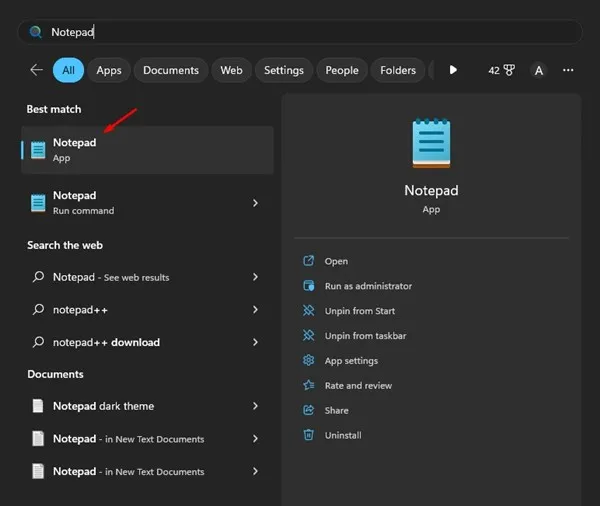
- 시작 메뉴에서 메모장을 검색하여 엽니다.
- 오른쪽 상단에 있는 설정 기어 아이콘을 클릭하세요 .
- 메모장 설정 메뉴에서 앱 테마를 선택하세요 .
- 세 가지 테마 옵션이 표시됩니다: 밝음 , 어두움 , 시스템 설정 사용 . 어두움을 선택하여 다크 모드를 활성화합니다.
- 메모장이 Windows 시스템 테마를 따르기를 원하시면 시스템 설정 사용을 선택하세요 .
Windows 설정을 통해 Notepad Dark 테마 활성화
메모장 설정에 액세스하는 데 문제가 발생하는 경우, 기본 Windows 설정을 통해 다크 모드를 활성화할 수 있습니다. 방법은 다음과 같습니다.
- Windows 검색 아이콘을 클릭 하고 설정을 선택합니다 .
- 개인화 섹션 으로 이동합니다 .
- 오른쪽 창에서 색상 을 클릭하세요 .
- 모드 선택 아래의 드롭다운 메뉴에서 어둡게를 선택하세요 .
Windows 10에서 Notepad Dark 테마 활성화
모든 Windows 10 빌드가 Notepad dark 테마를 지원하는 것은 아닙니다. 이를 활성화하려면 Ease of Access 섹션에서 일부 설정을 조정해야 할 수 있습니다.
- Windows 키 + I를 눌러 설정을 엽니다.
- 접근성을 선택하세요 .
- 왼쪽 사이드바에서 고대비를 클릭하세요 .
- 고대비 사용 섹션에서 고대비 켜기 토글을 활성화합니다 .
노트패드 다크 모드 가용성
다크 모드는 모든 Windows 10 버전에서 사용할 수 있는 것은 아니므로, 오래된 빌드를 사용하는 경우 메모장에서 이 기능을 사용할 수 없습니다.
이전 Windows 11 버전이나 Windows 10을 사용하는 경우 Black Notepad 앱은 Microsoft Store에서 무료로 이용할 수 있는 대체 앱입니다.
추가 애플리케이션을 설치하고 싶지 않다면 모든 웹 브라우저에서 접속 가능하고 다크 모드 기능을 제공하는 Google Docs를 사용해 보세요.
Notepad++에서 다크 모드 활성화
Notepad++는 다양한 프로그래밍 언어를 지원하고 사용자 경험을 향상시키는 강력한 대안입니다.
- Notepad++를 열고 설정 > 스타일 구성 기로 이동합니다 .
- 스타일 구성기에서 테마 선택 드롭다운 메뉴를 찾으세요.
- 사용 가능한 테마에서 Deep Black을 선택하세요 .
- 변경 사항을 적용하려면 ‘저장 및 닫기’를 클릭하세요 .
Windows 11의 메모장에서 다크 모드를 활용하면 가독성을 크게 향상시키고 눈의 피로를 최소화할 수 있으며, 특히 조명이 어두운 환경에서 그렇습니다. 또한 노트북의 배터리 수명을 보존하는 데 도움이 될 수 있습니다.
설명된 이 방법은 Windows 10 및 11에서 메모장에서 다크 모드를 활성화하는 여러 가지 방법을 제공합니다. 추가 지원이 필요하면 아래의 댓글에 질문을 남겨주세요. 이 가이드가 도움이 되었다면 친구들과 공유해 보세요!
답글 남기기